win10麦克风启用了但是没声音如何恢复
用户在最新win10电脑上玩游戏或者通讯聊天的时候,就需要用过麦克风功能来进行语音的传输,大部分电脑也都自带有麦克风功能,可是近日有用户发现自己win10电脑麦克风在启动之后总是没有声音出现,对此win10麦克风启用了但是没声音如何恢复呢?下面小编就来告诉大家修复方法。
推荐下载:雨林木风win10纯净版
具体方法:
方法一:
1、我们打开“控制面板”→“硬件和声音”。
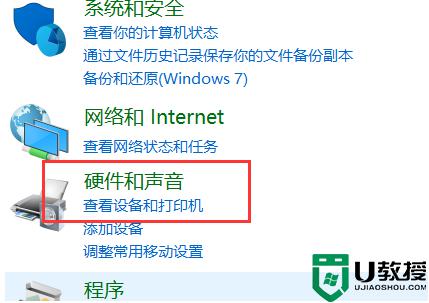
2、再打开管理音频设备。
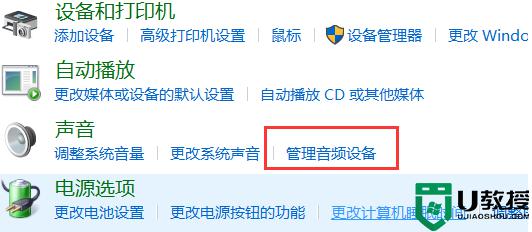
3、声音”的界面中,切换至“录制”的选项卡,双击“麦克风”。
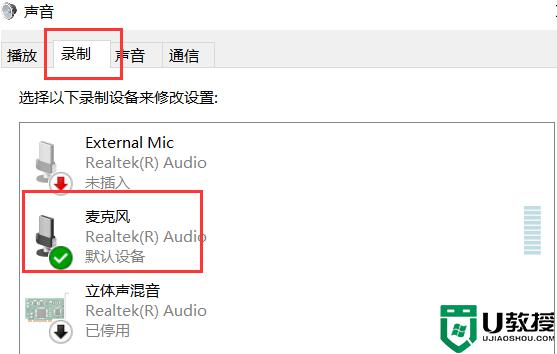
4、点击切换至“级别”的选项卡调整麦克风音量至最大,如果麦克风声音不够大。我们还可以设置麦克风加强。
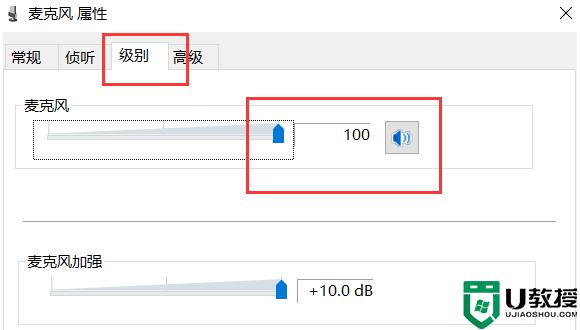
5、注意是否有“静音”选项。

6、如麦克风被静音了,关闭静音即可。
方法二:
1、麦克风没声音是驱动出现了问题,大概率是系统损坏导致的。一般这个问题之后重装系统可以根治问题。可以采用简单的一键重装系统的方法解决,具体的步骤参照:一键重装系统教程。

方法三:
1、确认麦克风插孔是否连接正确。
2、一般带麦克风的耳机都有两组接线 插头 。
3、一组为绿色插头(即耳机音频信号),另一组为红色插头(即麦克风信号输入)。

4、首先确认红色插头应当连接到电脑面板对应的红色插孔中(通常情况下会有耳机和麦克风图标标识)。
方法四:
确认声卡驱动程序是否正常。
1、点击“开始”菜单——>选择“运行”——>在运行中输入“devmgmt.msc”(不含引号)。
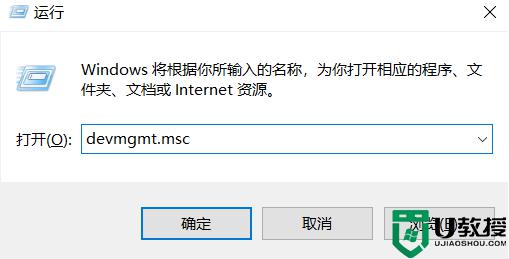
2、点击确定打开设备管理器——>在设备管理器的任意位置查看是否出现带有感叹号或问号的项目。
3、再展开“声音、视频和游戏控制器”前面的+号,查看下方是否有带感叹号或问号的项目。
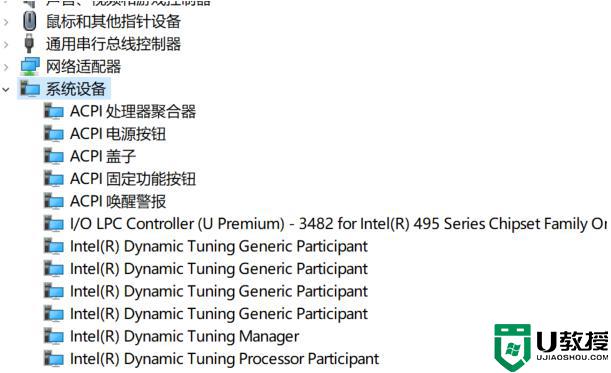
4、如果有,说明声卡驱动不正常或未安装。百度搜索“驱动精灵”下载安装驱动精灵后,打开驱动精灵一键检测修复驱动即可。
以上就是小编教大家的win10麦克风启用了但是没声音恢复方法了,有遇到相同问题的用户可参考本文中介绍的步骤来进行修复,希望能够对大家有所帮助。
win10麦克风启用了但是没声音如何恢复相关教程
- win10麦克风没声音怎么设置 win10麦克风没有声音如何修复
- 怎么解决麦克风设备正常但是没声音win10 如何解决麦克风没声音win10
- 如何解决麦克风没声音w10 win10电脑麦克风没声音怎么办
- 麦克风没有声音怎么回事win10 麦克风没有声音怎么弄win10
- win10怎么调麦克风声音 win10如何调节麦克风声音
- win10麦克风没禁用没声音
- win10麦克风没声用不了什么原因 解决win10麦克风没声音的方法
- 电脑麦克风没有声音怎么设置win10 win10电脑的麦克风没有声音是怎么回事
- win10耳机麦克风没声音怎么办 win10耳机麦克风突然没声音修复方法
- 怎么解决麦克风插电脑上没声音win10 如何解决麦克风连电脑没声音win10
- Win11如何替换dll文件 Win11替换dll文件的方法 系统之家
- Win10系统播放器无法正常运行怎么办 系统之家
- 李斌 蔚来手机进展顺利 一年内要换手机的用户可以等等 系统之家
- 数据显示特斯拉Cybertruck电动皮卡已预订超过160万辆 系统之家
- 小米智能生态新品预热 包括小米首款高性能桌面生产力产品 系统之家
- 微软建议索尼让第一方游戏首发加入 PS Plus 订阅库 从而与 XGP 竞争 系统之家
热门推荐
win10系统教程推荐
- 1 window10投屏步骤 windows10电脑如何投屏
- 2 Win10声音调节不了为什么 Win10无法调节声音的解决方案
- 3 怎样取消win10电脑开机密码 win10取消开机密码的方法步骤
- 4 win10关闭通知弹窗设置方法 win10怎么关闭弹窗通知
- 5 重装win10系统usb失灵怎么办 win10系统重装后usb失灵修复方法
- 6 win10免驱无线网卡无法识别怎么办 win10无法识别无线网卡免驱版处理方法
- 7 修复win10系统蓝屏提示system service exception错误方法
- 8 win10未分配磁盘合并设置方法 win10怎么把两个未分配磁盘合并
- 9 如何提高cf的fps值win10 win10 cf的fps低怎么办
- 10 win10锁屏不显示时间怎么办 win10锁屏没有显示时间处理方法

